- Unity User Manual 2022.2
- 在 Unity 中操作
- Unity 的界面
- Scene 视图
- Pick and select GameObjects
Pick and select GameObjects
可以在 Scene 视图中或从 Hierarchy 窗口中选择一个游戏对象。也可以一次选择多个游戏对象。
Unity 会在 Scene 视图中突出显示选择的游戏对象及其子项。默认情况下,选择轮廓颜色为橙色,子项轮廓颜色为蓝色。还可以选择以其他颜色突出显示所选游戏对象的线框。在 Unity Preferences 窗口(在 macOS 上选择 Unity > Preferences__,或在 Windows 上选择 Edit > Preferences__)中可以更改所有这些轮廓突出显示颜色。
For more information about the outline and wireframe selection visualizations, see the documentation on the Gizmos menu.
Select GameObjects
要选择一个游戏对象,请采用以下方法之一:
- 在 Scene 视图中单击游戏对象。如果反复单击重叠的游戏对象之间的共享空间,选择将在这些游戏对象之间循环。
- 在 Hierarchy 窗口中单击游戏对象的名称。
To select or deselect multiple GameObjects choose one of these methods:
围绕多个游戏对象拖出一个矩形。Unity 会选择此包围框内的所有对象。
-
Hold the Shift key and click GameObjects in the Scene. You can also use the Ctrl (Windows) or Command (macOS) key to add or remove GameObjects from the selection.
Note: When a feature in the Editor needs a single selected GameObject to perform an action, it looks for an “active” object. For example, Unity has to decide which GameObject to use as the pivot for transform tools while in Pivot mode. By default, Unity considers the last GameObject you select to be the “active” object. When you Shift+click on one of several selected GameObjects, you change which one of them is active. If a GameObject is active in the Scene view, Unity doesn’t display any visible cues that it’s active. However, you can see which GameObject is active in the Scene view when you repeatedly Shift+click in Pivot mode with multiple objects selected.
但是,如果所处理的大型场景中包含很多场景项(例如游戏对象、地形对象、摄像机和光源),则选择多个对象可能会非常棘手。为了方便仅选择所需的项,可以使用场景拾取控件来阻止拾取某些对象。
场景拾取控件
可以打开和关闭场景拾取控件来标记在 Editor 中工作时可以拾取的项。默认情况下,所有项都可拾取,但是您可以选择在单击场景项时 Unity 跳过哪些项而不将它们添加到选择范围中。例如,如果在具有 10,000 多个对象的大型场景中工作,可以暂时阻止选择特定的游戏对象以防止误编辑。
将某一项标记为不可拾取后,即使无法再在 Scene 视图中选择或编辑该项,Unity 也会继续渲染该项。可拾取性状态仅在 Editor 中持续存在,并且仅在设置它的项目中针对该用户而持续存在。更改拾取状态不会“污染”场景(即算作修改)。
场景拾取控件与场景可见性控件非常相似。
Toggle pickability
可以从 Hierarchy 窗口控制各个游戏对象在场景中的可拾取性。
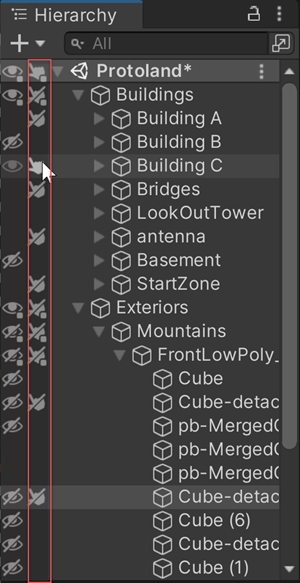
要切换场景可拾取性,请执行以下操作:
-
单击 Hierarchy 窗口中游戏对象的可拾取性图标,在启用和禁用游戏对象及其子项的拾取之间进行切换。
切换游戏对象及其子项的可拾取性会影响所有子游戏对象(从“目标”游戏对象一直到层级视图的底部)。
-
按住 Alt 并单击 Hierarchy 窗口中游戏对象的可拾取性图标,在仅启用和禁用这个游戏对象的拾取之间进行切换。
切换单个游戏对象的可拾取性不会影响其子项。这些子项会保留以前具有的任何可拾取性状态。
由于可以切换整个分支或单个游戏对象的可拾取性,因此最后可以拾取游戏对象,但无法拾取子项和父项。为了帮助跟踪发生的情况,可拾取性图标会改变以指示每个游戏对象的状态。
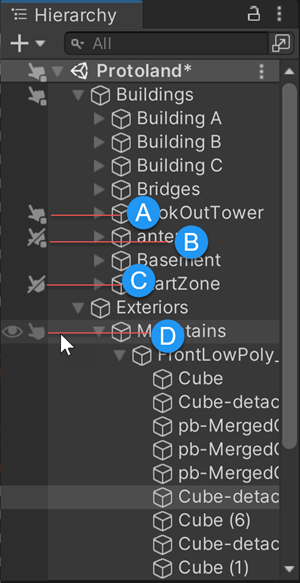
| A |  |
可以拾取游戏对象,但无法拾取它的某些子项。 |
| B |  |
无法拾取游戏对象,但可以拾取它的某些子项。 |
| C |  |
无法拾取游戏对象及其子项。 |
| D |  |
可以拾取游戏对象及其子项。仅当鼠标悬停在游戏对象上时,才会显示此图标。 |
在 Hierarchy 窗口中进行的所有场景拾取更改都是持久有效的。每当使用 Select All 或 Deselect All、关闭然后重新打开场景或进行其他操作时,Unity 都会重新应用这些更改。